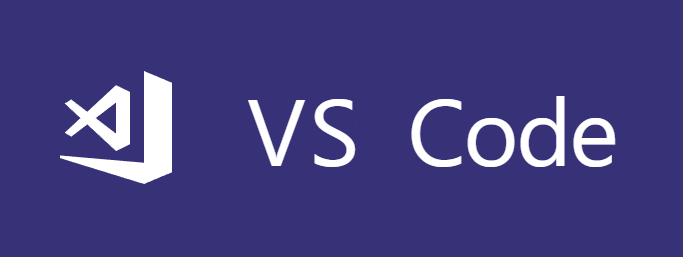
[相关讯息可能已经过时!]
VSCode现在已经成为了一款强大而又简洁的代码编辑器,抛开它的众多优点不谈,我们来配置一下它对于PHP的支持。
现在PHP7已经成为了各个网站的标配,所以我们就用PHP7.2做示范咯。
首先去VSCode官网下载程序并安装。
安装好后打开VSCode,文件>首选项>设置,搜索 files.autoGuessEncoding ,将其值设置为True,以便解决乱码问题。
然后我们前往PHP下载站选择我们要下载的版本“VC15 x64 Non Thread Safe”,并将其解压到“C:Program Filesphp”目录中。
进入 高级系统设置>高级>环境变量>系统变量>Path,编辑加入刚刚的php目录。
重命名php目录内的 php.ini-production 为 php.ini 。
下载 http://pear.php.net/go-pear.phar文件并将其放入PHP目录。
以管理员身份进入cmd,然后进入php目录,执行 php go-pear.phar,然后根据提示完成安装。
继续在cmd中执行 pear install PHP_CodeSniffer,安装phpcs插件。
在VSCode中完成对php的支持后,安装phpcs/phpdebug/PHP IntelliSense/PHP Server等必须插件。
在VSCode中按快捷键 Ctrl+Shinft+P 然后键入 Task 找到 Tasks:Configure Task 项目,编辑,进入 tasks.json 后清空原先内容,输入以下代码并保存:
{
"version": "0.1.0",
"command": "php",
"args": [
"-S", "127.0.0.1:8080",
"-t", "${workspaceRoot}"
]
}
前往Xdebug官网下载对应dll库,改名为 php_xdebug.dll 后将其放入php目录,在php.ini文件末尾加上如下内容并保存:
zend_extension = "C:\Program Files\php\php_xdebug.dll"
[XDebug]
xdebug.remote_enable = 1
xdebug.remote_enable = 1
之后我们运行自己的php项目,然后访问 localhost:8080 就可以访问我们对应的php文件啦~
文章加载有点慢~